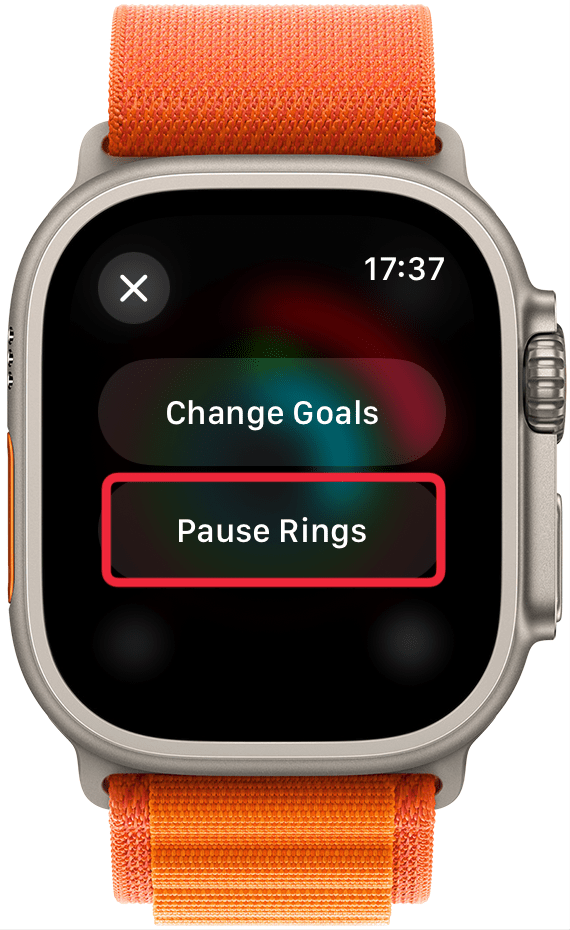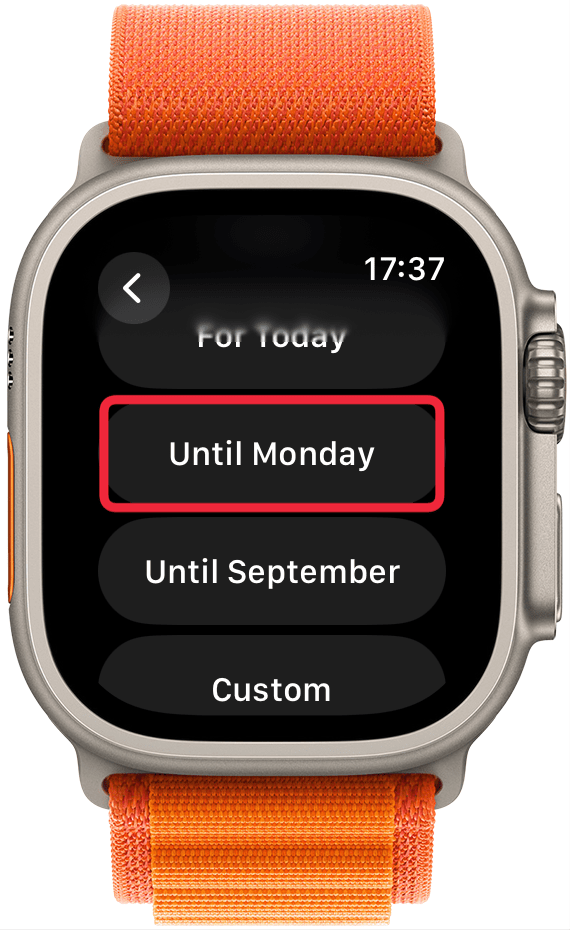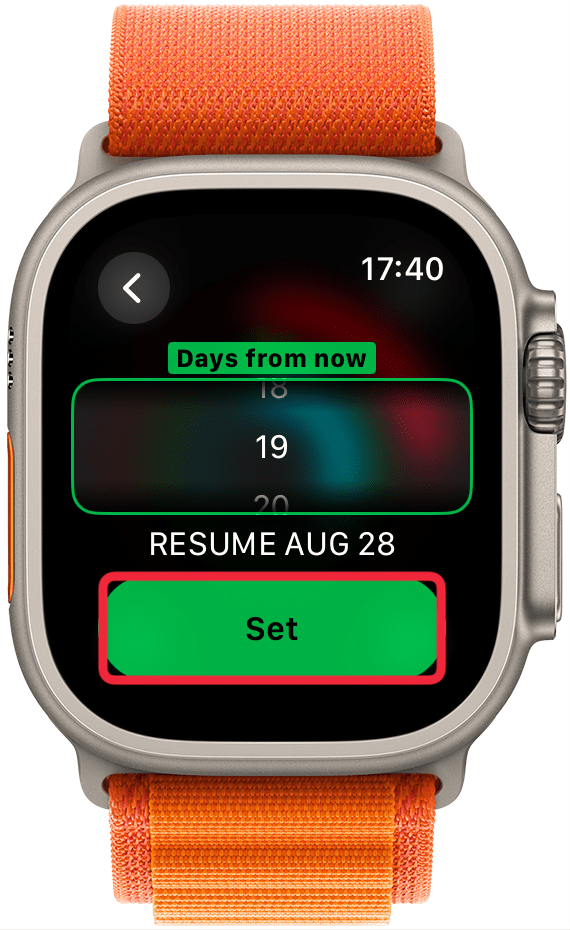Az Apple Watch egy fantasztikus motivációs eszköz, amely úgy működhet, mint a saját személyi edződ. Sajnos nem mindig ösztönözte az egészséges pihenőnapokat, amelyekre még a legtapasztaltabb sportolóknak is szükségük van. Az Apple végre bevezetett egy olyan funkciót, amely lehetővé teszi a felhasználók számára, hogy akár 90 napig szüneteltessék az aktivitásgyűrűket anélkül, hogy elveszítenék a sorozatot.
Miért fogod szeretni ezt a tippet:
- Megtarthatod az Apple Watch sorozatodat az Activity Rings szüneteltetésével.
- **Pauzáld a gyűrűket akár 90 napra, hogy figyelembe vedd az egészségügyi okokat, műtéteket stb.
Így szüneteltesd az Apple Watch aktivitási sorozatodat
Rendszerkövetelmények
Ez a tipp a watchOS 11 vagy újabb watchOS-t futtató Apple Watch-okon működik. Tudd meg, hogyan frissíthetsz a watchOS legújabb verziójára..
Ha akkor erőlteted meg magad, amikor a testednek gyógyulásra van szüksége, az károsodást okozhat. Íme, hogyan tarthatod meg az Apple Watch aktivitási sorozatodat azáltal, hogy szünetelteted a karikákat, amikor pihenőnapra van szükséged a regenerálódáshoz.
 Fedezd fel iPhone-od rejtett funkcióitNapi tippeket kapsz (képernyőképekkel és egyértelmű utasításokkal), hogy napi egy perc alatt elsajátíthasd iPhone-odat.
Fedezd fel iPhone-od rejtett funkcióitNapi tippeket kapsz (képernyőképekkel és egyértelmű utasításokkal), hogy napi egy perc alatt elsajátíthasd iPhone-odat.
- Koppints az Apple Watch órádon a tevékenységi gyűrűkre.

- Koppints a Tevékenységi gyűrűk bármelyik pontjára, amelyik nem ikon.

- Koppints a Tevékenységgyűrűk szüneteltetése lehetőségre.

- Görgess lefelé, és válassz a megjelenő lehetőségek közül.

- Ha a Egyéni lehetőséget választod, a digitális koronával kiválaszthatod, hogy hány nap múlva szeretnéd folytatni. Ezután koppintson a Beállítás lehetőségre.

Szüneteltetheted az Apple Watch aktivitáscsengőit egy napra, a következő hétfőig, a következő hónapig és egy egyéni időtartamra. A szüneteltetési időt vagy a Tevékenységgyűrűk folytatását bármikor szerkesztheted, ha a 2. lépéshez hasonlóan megérinted őket. Ezután megtudhatja, hogyan javíthatja, ha az Apple Watch folyamatosan szünetelteti az edzéseket vagy hogyan módosíthatja az Apple Watch mozgási célját, az állási célt és/vagy az edzésperces célt.
További információ az Apple Watch gyűrűkről
- Nyerd meg az összes Apple Watch fitneszversenyt
- Trendek és kihívások megértése
- Az Apple Watch nem számolja az edzésperceket